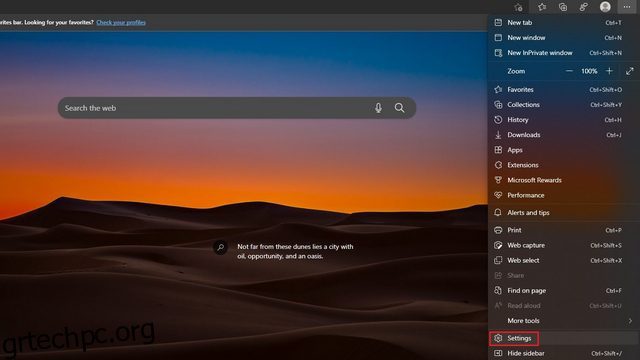Η Microsoft ξεκίνησε να δοκιμάζει το Drop, την πιο πρόσφατη λύση της εταιρείας για τη μεταφορά αρχείων και σημειώσεων στο τηλέφωνο και την επιφάνεια εργασίας σας από το πρόγραμμα περιήγησης Edge. Διαθέσιμο στις εκδόσεις Canary του Edge αυτή τη στιγμή, η δυνατότητα βασίζεται στην υπηρεσία cloud του OneDrive για την αποθήκευση αρχείων. Διαβάστε παρακάτω για να μάθετε πώς μπορείτε να χρησιμοποιήσετε το Microsoft Edge Drop για κοινή χρήση αρχείων στις συσκευές σας Android, iOS, Windows και Mac.
Πίνακας περιεχομένων
Χρήση κοινής χρήσης αρχείων Microsoft Edge Drop (2022)
Τι είναι το Microsoft Edge Drop;
Το Microsoft Edge Drop είναι η πιο πρόσφατη λειτουργία Edge που επιτρέπει στους χρήστες να μοιράζονται και να συγχρονίζουν σημειώσεις απευθείας από το πρόγραμμα περιήγησης Edge. Τα αρχεία που μοιράζεστε μέσω του Edge Drop μεταφορτώνονται στον λογαριασμό σας στο OneDrive. Με αυτήν τη δυνατότητα, μπορείτε να στείλετε αρχεία και να αποκτήσετε πρόσβαση σε αυτά από το Edge σε άλλες συνδεδεμένες συσκευές, εφόσον είναι συνδεδεμένα στον ίδιο λογαριασμό Microsoft. Αυτές οι συνδεδεμένες συσκευές περιλαμβάνουν κινητές συσκευές (Android και iOS) και υπολογιστές (Mac και Windows).
Το Edge Drop είναι προς το παρόν διαθέσιμο στα κανάλια Canary, ενώ η διαθεσιμότητα στο σταθερό κανάλι αναμένεται πολύ σύντομα. Δοκιμάσαμε τη δυνατότητα στην έκδοση 104.0.1284.0 στα Windows 11 και δείτε πώς μπορείτε να τη δοκιμάσετε αυτήν τη στιγμή.
Ενεργοποιήστε το Microsoft Edge Drop στην επιφάνεια εργασίας
1. Κάντε λήψη (επισκεφτείτε τον ιστότοπο) και ανοίξτε το Edge Canary στον υπολογιστή σας. Στη συνέχεια, κάντε κλικ στο οριζόντιο εικονίδιο με τις τρεις κουκκίδες στην επάνω δεξιά γωνία. Όταν εμφανιστεί η λίστα επιλογών, επιλέξτε “Ρυθμίσεις” από το μενού περιβάλλοντος.
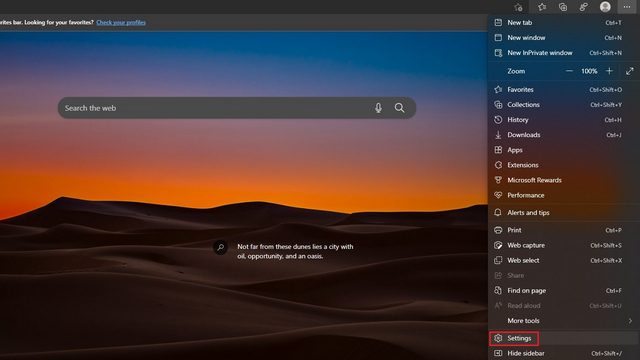
2. Στη συνέχεια, μεταβείτε στις ρυθμίσεις “Εμφάνιση” από την αριστερή πλαϊνή μπάρα και ενεργοποιήστε την εναλλαγή “Πτώση”.
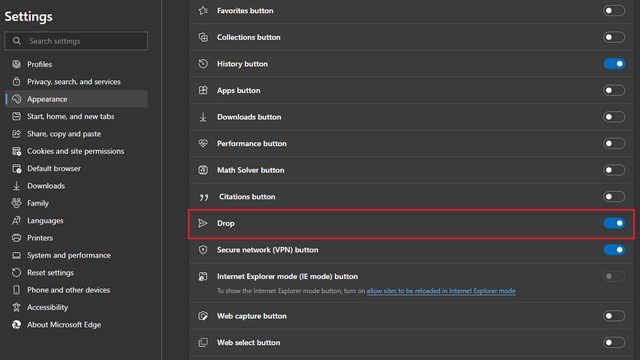
3. Θα δείτε τώρα ένα νέο εικονίδιο “Drop” δίπλα στη γραμμή διευθύνσεων στη γραμμή εργαλείων. Μπορείτε επίσης να αποκτήσετε πρόσβαση στη λειτουργία από την ενότητα “Περισσότερα εργαλεία” του μενού περιβάλλοντος με τις τρεις κουκκίδες.
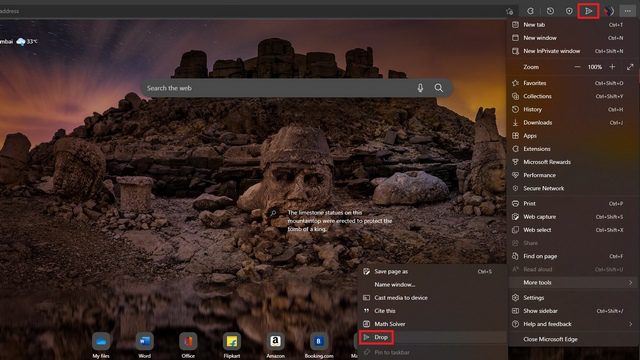
Αποστολή αρχείων με Microsoft Edge Drop
1. Για να μοιραστείτε μια σημείωση ή ένα αρχείο μέσω του Edge Drop, κάντε κλικ στο εικονίδιο “Drop” από τη γραμμή εργαλείων και κάντε κλικ στο μπλε κουμπί “+” από τον πίνακα Drop. Μπορείτε να αποκτήσετε πρόσβαση στις σημειώσεις και τα αρχεία που έχουν αποσταλεί από το πρόγραμμα περιήγησης Edge που είναι συνδεδεμένο με τον ίδιο λογαριασμό Microsoft.
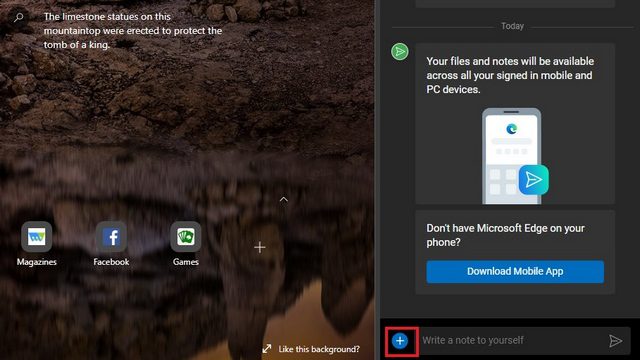
2. Όπως μπορείτε να δείτε στην παρακάτω εικόνα, μπορείτε να μοιράζεστε αρχεία (εικόνες, βίντεο και έγγραφα) και σημειώσεις στις συνδεδεμένες συσκευές σας χρησιμοποιώντας το Edge Drop.
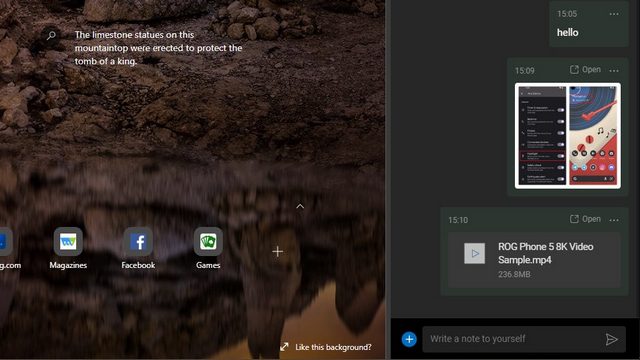
3. Όπως αναφέρθηκε προηγουμένως, το Edge Drop είναι συνδεδεμένο με τον λογαριασμό σας στο OneDrive. Τα αρχεία που ανεβάζετε εδώ υπολογίζονται στον αποθηκευτικό χώρο σας στο OneDrive. Εάν θέλετε να μοιραστείτε πολλά μεγάλα αρχεία, θα πρέπει να αναβαθμίσετε το πρόγραμμα OneDrive.
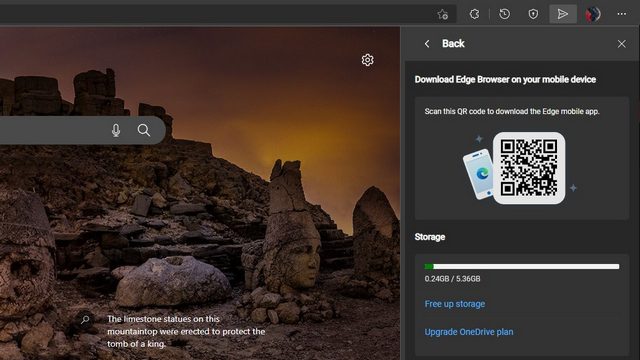
Λήψη αρχείων σε συνδεδεμένες συσκευές με το Edge
Για να αποκτήσετε πρόσβαση στις σημειώσεις και τα αρχεία που έχετε μοιραστεί, ανοίξτε το πρόγραμμα περιήγησης Edge σε άλλο πρόγραμμα περιήγησης για υπολογιστές ή κινητά. Στο smartphone σας, μπορείτε να αποκτήσετε πρόσβαση στην ενότητα Drop από την κάτω γραμμή πλοήγησης. Προς το παρόν, η δυνατότητα περιορίζεται και στην έκδοση Canary του Edge mobile. Ας ρίξουμε μια ματιά στο πώς λειτουργεί:
Σημείωση: Η δυνατότητα είναι ενεργοποιημένη από προεπιλογή στο πρόγραμμα περιήγησης Edge στο κινητό και δεν χρειάζεται να ενεργοποιήσετε καμία εναλλαγή για να λειτουργήσει.
1. Για να αποκτήσετε πρόσβαση στο Edge Drop, ανοίξτε το πρόγραμμα περιήγησης Edge στο κινητό σας, πατήστε το οριζόντιο εικονίδιο με τις τρεις κουκκίδες στο κάτω μέρος και επιλέξτε “Drop”.
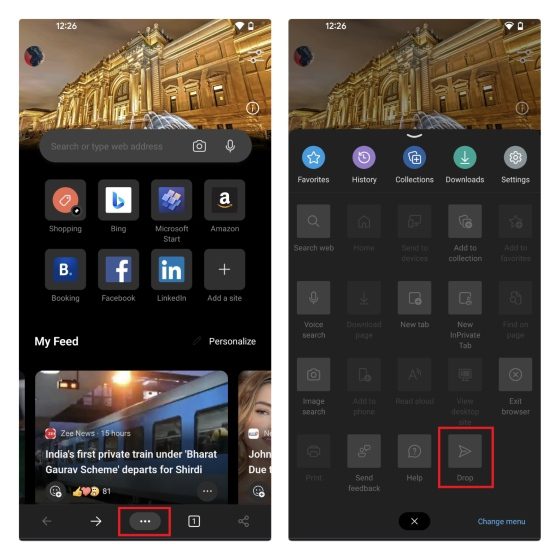
2. Θα βλέπετε τώρα όλες τις εικόνες, τα βίντεο και τις σημειώσεις που έχετε μοιραστεί από τον υπολογιστή. Μπορείτε επίσης να επιλέξετε να στέλνετε νέες σημειώσεις και αρχεία από το τηλέφωνό σας στην επιφάνεια εργασίας σας χρησιμοποιώντας το πλαίσιο κειμένου και το μενού επισύναψης αρχείου.
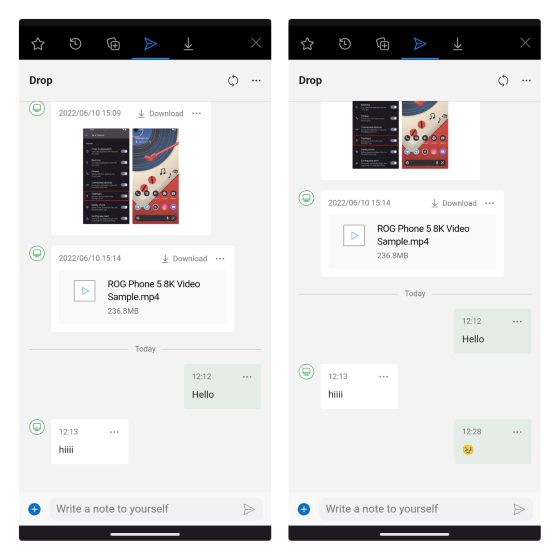
Microsoft Edge Drop Alternative: Clipt
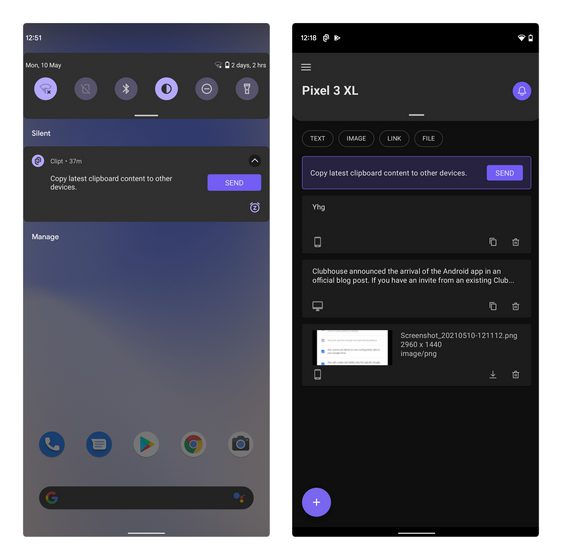
Αν ψάχνετε για μια εναλλακτική λύση στο Edge Drop, η εφαρμογή Clipt από την OnePlus είναι κάτι που θα μπορούσατε να σκεφτείτε. Το Clipt συγχρονίζει το ιστορικό του προχείρου σας με τις συνδεδεμένες συσκευές. Μπορείτε επίσης να χρησιμοποιήσετε το Clipt για να στείλετε κείμενο, εικόνες και άλλα αρχεία μεταξύ των συσκευών σας. Σε αντίθεση με το Edge Drop, ωστόσο, θα πρέπει να εγκαταστήσετε μια επέκταση Google Chrome για να χρησιμοποιήσετε το Clipt στην επιφάνεια εργασίας σας.
Εγκατάσταση Clipt (επέκταση Chrome | Android | iOS)
Δοκιμάστε το Drop to Share Files χρησιμοποιώντας τον Microsoft Edge
Έτσι, αυτά είναι τα βήματα που απαιτούνται για να ξεκινήσετε με το Drop on Edge. Αν και αυτή τη στιγμή περιορίζεται στο κανάλι Canary, αναμένουμε ότι η λειτουργία θα φτάσει στο σταθερό κανάλι τους επόμενους μήνες, πιθανώς στην επόμενη κυκλοφορία. Έχουμε ήδη δει άλλα προγράμματα περιήγησης όπως το Opera και το Firefox να εφαρμόζουν παρόμοιες δυνατότητες στο παρελθόν, αλλά δεν τράβηξαν ιδιαίτερη προσοχή από τους χρήστες. Θα είναι ενδιαφέρον να δούμε αν η δυνατότητα Edge Drop βρίσκει μια θέση στο οπλοστάσιο ενός χρήστη ή παραμένει μια εξειδικευμένη λειτουργία που χρησιμοποιείται από ισχυρούς χρήστες. Μιλώντας για τις επερχόμενες δυνατότητες του Edge, μπορείτε να ελέγξετε το συνδεδεμένο άρθρο μας για να δοκιμάσετε την υπηρεσία ασφαλούς δικτύου Edge που μοιάζει με VPN, μια νέα δυνατότητα που υπόσχεται μια ασφαλή εμπειρία περιήγησης στον Microsoft Edge.